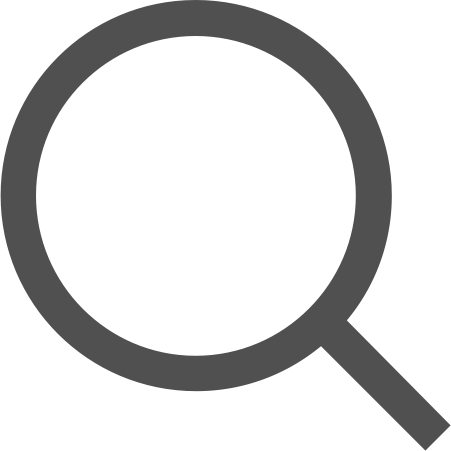[Desktop Mate] 블렌더를 이용해 pmx를 vrm로 변환하기
MMD용 pmx 파일을 Desktop Mate용 vrm 모델로 변환해보겠습니다.
PMX2VRMConverterEXE/PMX2VRMConverter.zip at master · hobosore/PMX2VRMConverterEXE
PMXをVRMへ変換する.exe. Contribute to hobosore/PMX2VRMConverterEXE development by creating an account on GitHub.
github.com
기본적으로 위 프로그램을 사용하면 간단하게 변환이 가능합니다.
그러나 일부 모델은 변환이 안되고, 물리와 표정이 적용되지 않는다는 단점이 있습니다.
그래서 이 글에서는 블렌더를 이용해 pmx를 불러와 텍스쳐, 물리, 표정을 적용해 vrm으로 내보내는 방법을 설명하도록 하겠습니다.
1. 필요한 프로그램 설치
필요한 프로그램 및 애드온
- Blender 4.2 이상 버전
blender.org - Home of the Blender project - Free and Open 3D Creation Software
The Freedom to Create
www.blender.org
- MMD Tools (애드온)
MMD Tools
Utility tools for MMD model editing
extensions.blender.org
- VRM format (애드온)
VRM format
VRM import, export and editing capabilities
extensions.blender.org
- 블렌더에 애드온 설치하기

Ctrl + , 키로 설정에 들어가서
System -> Network에 Allow Online Access를 체크해줍니다.


애드온 사이트에 가서 Get Add-on 버튼을 클릭하고,
Drag and Drop Into Blender 부분을 클릭한 채로 블렌더 위에 끌고가
블렌더 창 위에 놓으면 애드온이 자동으로 설치됩니다.
2. pmx 모델 불러오기
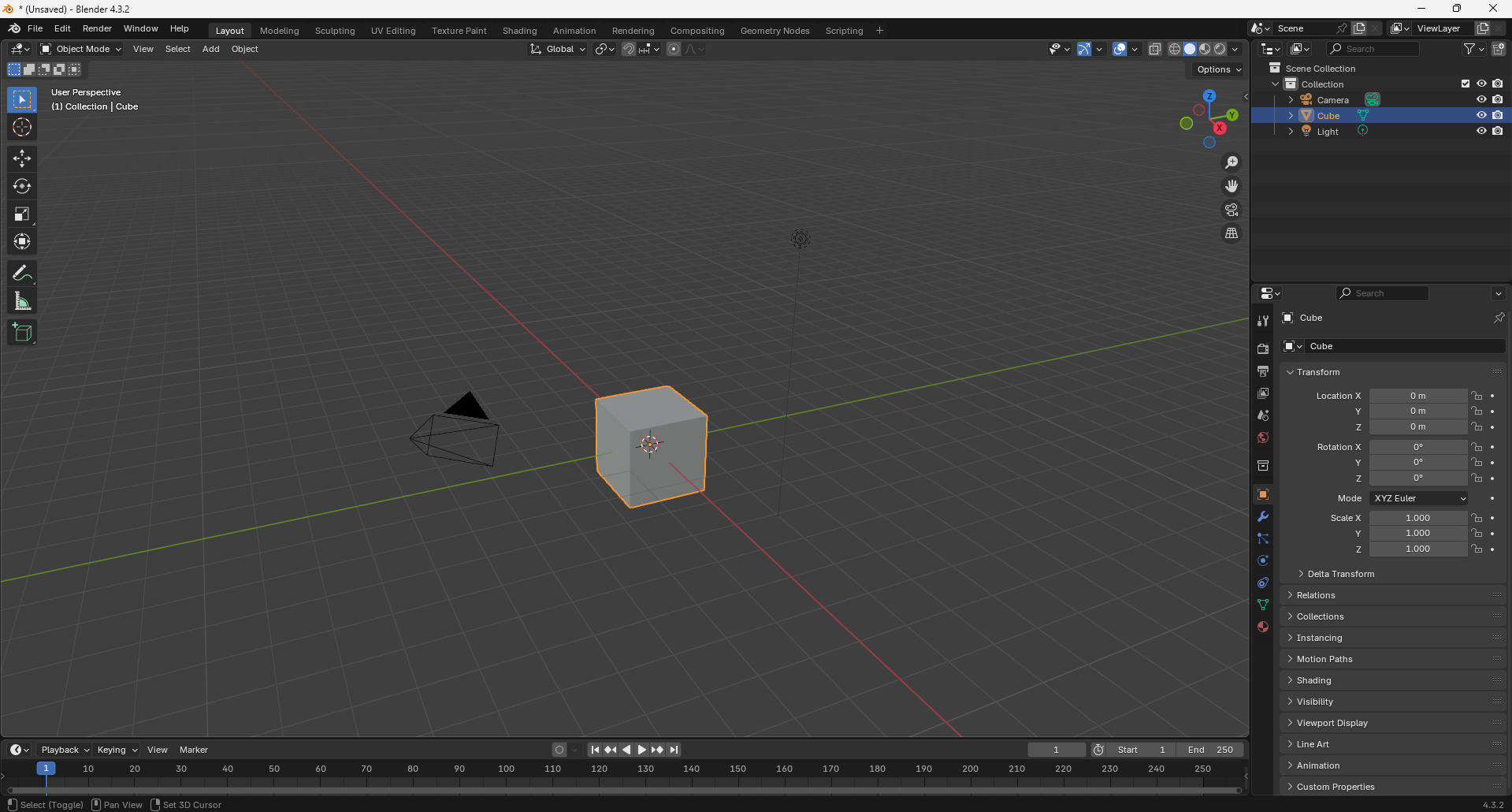
블렌더 General 시작화면입니다.
가운데 상자는 클릭 후 Del 키로 지워줍니다.
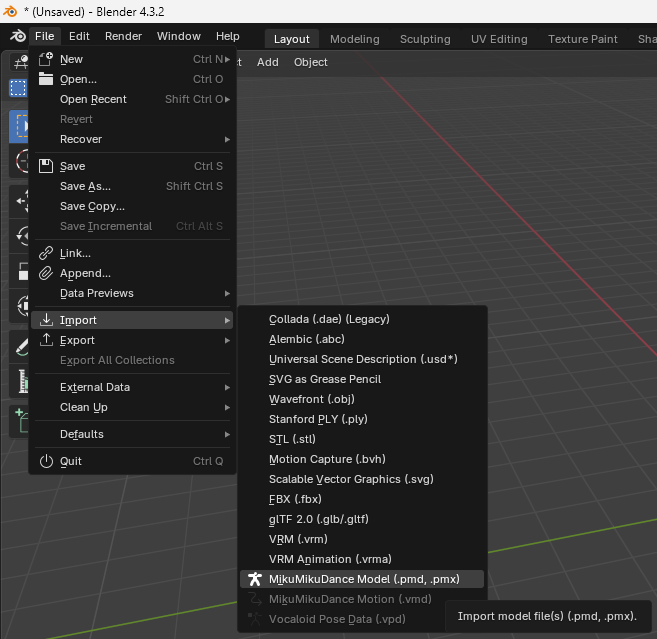
File -> Import로 이동
애드온 두개를 제대로 설치하였다면 .vrm과 .pmx를 선택할 수 있게 됩니다.
MikuMikuDance Model (.pmd, .pmx)를 선택해줍니다.

미리 준비한 pmx 파일을 선택합니다.

pmx 모델이 불러와졌습니다.
모델 안에 있는 뭔 이상한 검은선 같은건 '본'이라고 부릅니다.
3. 텍스쳐 수정


Z키를 누른 상태에서 Material Preview를 선택하면 모델의 텍스쳐가 보입니다.
제가 가져온 모델의 텍스쳐는 좀 이상한 핑크색으로 보이지만 그냥 무시해주세요.
이대로 vrm으로 내보내면 텍스쳐가 적용이 되지 않은 하얀색 모델로 보이게 되므로 텍스쳐를 vrm용으로 하나하나 수정해주어야 합니다.
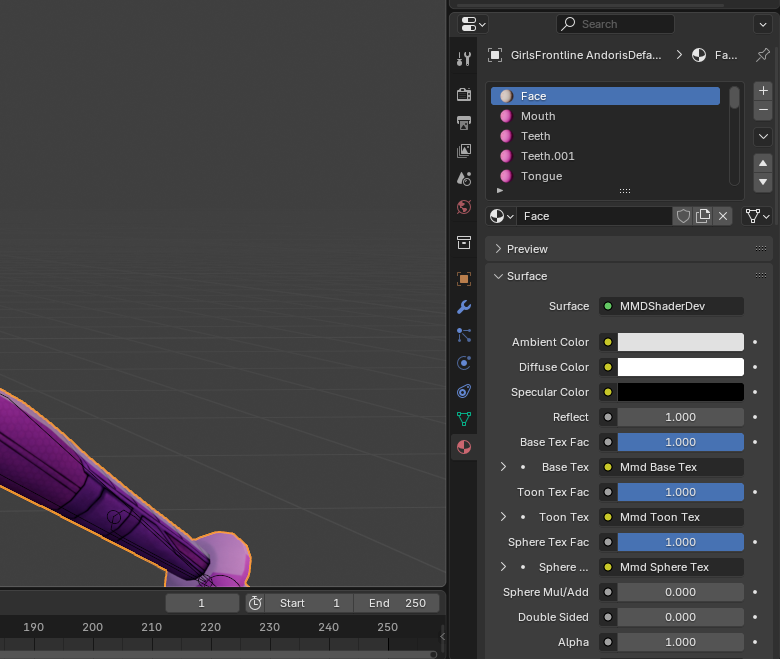
모델 본체를 클릭해서 선택하고, 옆의 분홍색 동그라미(Material) 탭으로 들어갑니다.
각 부위마다 다른 매테리얼이 있는 것을 볼 수 있습니다.
Face를 한번 수정해 보겠습니다.

스크롤을 밑으로 내리면 VRM Material이 보입니다.
Enable VRM MToon Material에 체크해줍니다.

얼굴이 하얘졌습니다.

VRM Material을 살펴봅시다.
우리가 수정해줄 부분은 Lit Color, Alpha와 Shade Color 입니다.
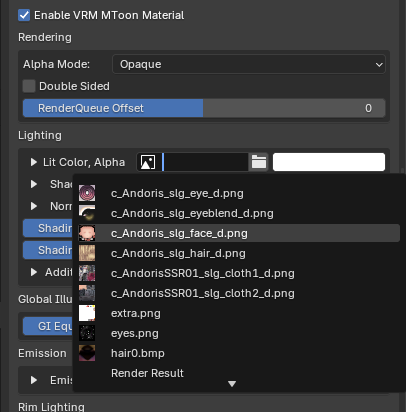
Lit Color 옆 이미지 아이콘을 누르면 텍스쳐 목록이 나옵니다.
Face를 수정하려고 하니 face를 선택해줍니다.
Shade Color도 같은 텍스쳐로 선택해줍니다.

얼굴이 돌아왔습니다.

추가로 Shade Color의 흰색 바를 클릭 후, Value를 0.1 또는 원하는 값으로 수정해줍니다.
그림자의 색조, 채도, 명도를 정하는 부분입니다. 명도를 조절하면 그림자가 예쁘게 나옵니다.
이목구비는 이 과정을 생략해도 됩니다.
- 선택사항 (날카로운 그림자, 아웃라인)
- 날카로운 그림자

Shading Toony를 1, Shading Shift를 0으로 조절해줍니다.
- 아웃라인

밑의 Outline 부분에서 none을 World Coordinates로 바꿔주고,
Outline Width를 0.001로, Outline LightingMix를 0으로 바꿔줍니다.


얼굴과 머리카락 그림자 및 아웃라인 수정전/수정후.

같은 과정으로 모든 메테리얼을 수정해주면 됩니다.
4. 표정 수정

N키를 눌러 사이드탭을 열고, VRM을 선택합니다.

Blend Shape Proxy를 선택합니다.
제일 위에 있는 + 버튼을 누르면 새로운 프리셋이 추가됩니다.
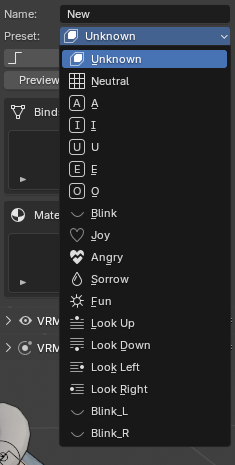
Preset의 Unknown을 누르면 여러가지 프리셋이 보입니다.
Neutral을 선택합니다.

Binds 옆 + 버튼을 클릭합니다.
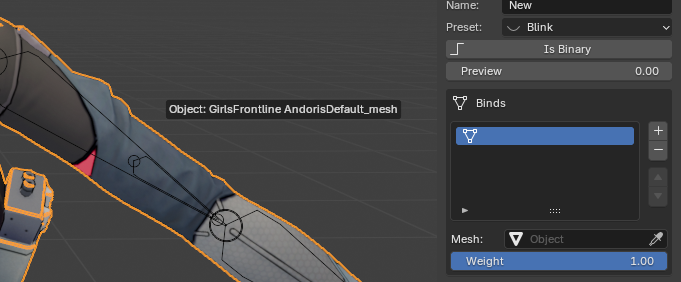
Mesh 옆 스포이드를 선택 후 모델 본체에 갖다댄 후 클릭합니다.
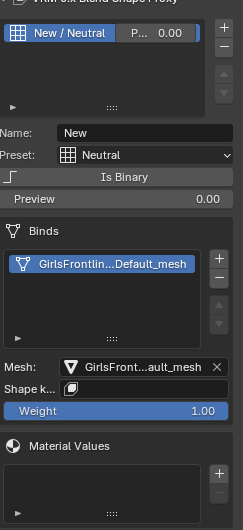
Neutral 상태를 추가했습니다.
다음은 눈 깜빡임을 추가해봅시다. 같은 방법으로 Blink 프리셋을 선택해 만들어줍니다.
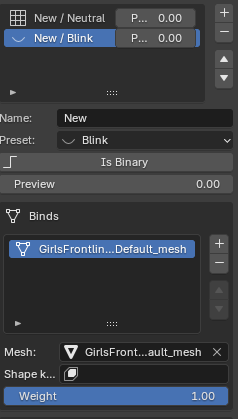
Mesh가 추가되고, 밑에 Shape key라는 것이 생겼습니다.

Shape key를 선택하면 여러가지 표정 키들이 외국어로... 보입니다.
휠을 내려서 まばたき(깜빡임)을 선택합니다.
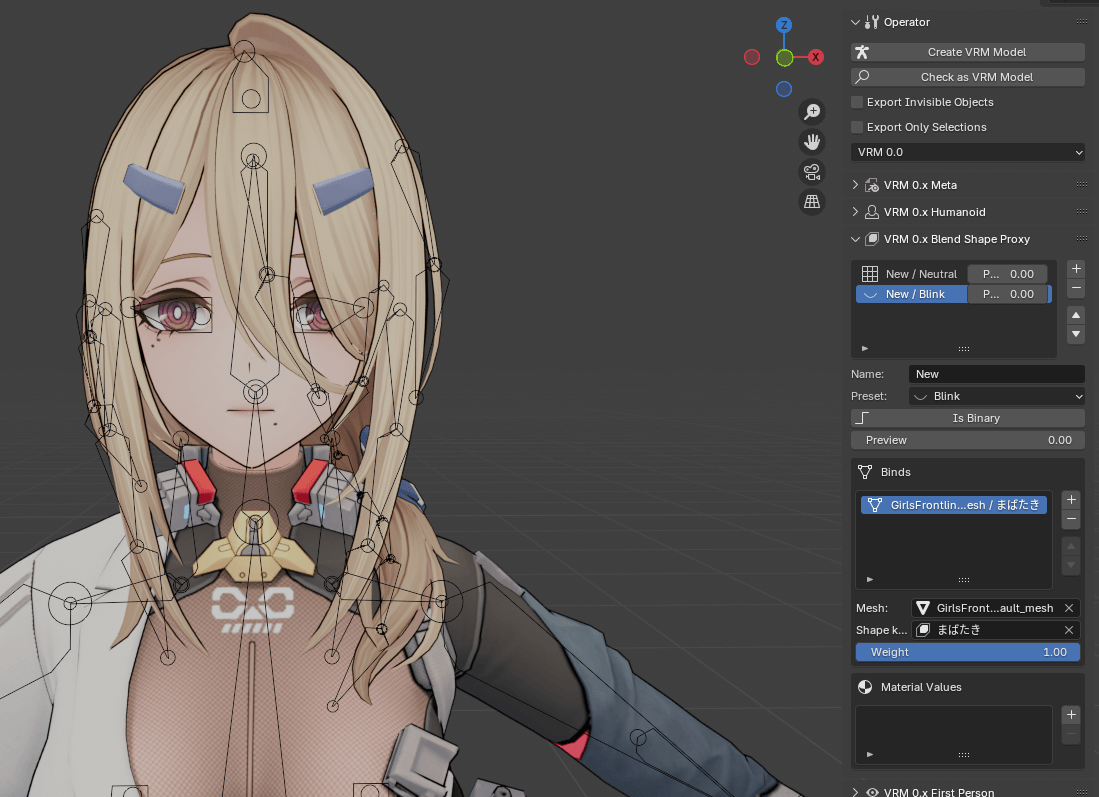
프리뷰를 움직여보면 모델이 눈을 깜빡거리는 것을 볼 수 있습니다.
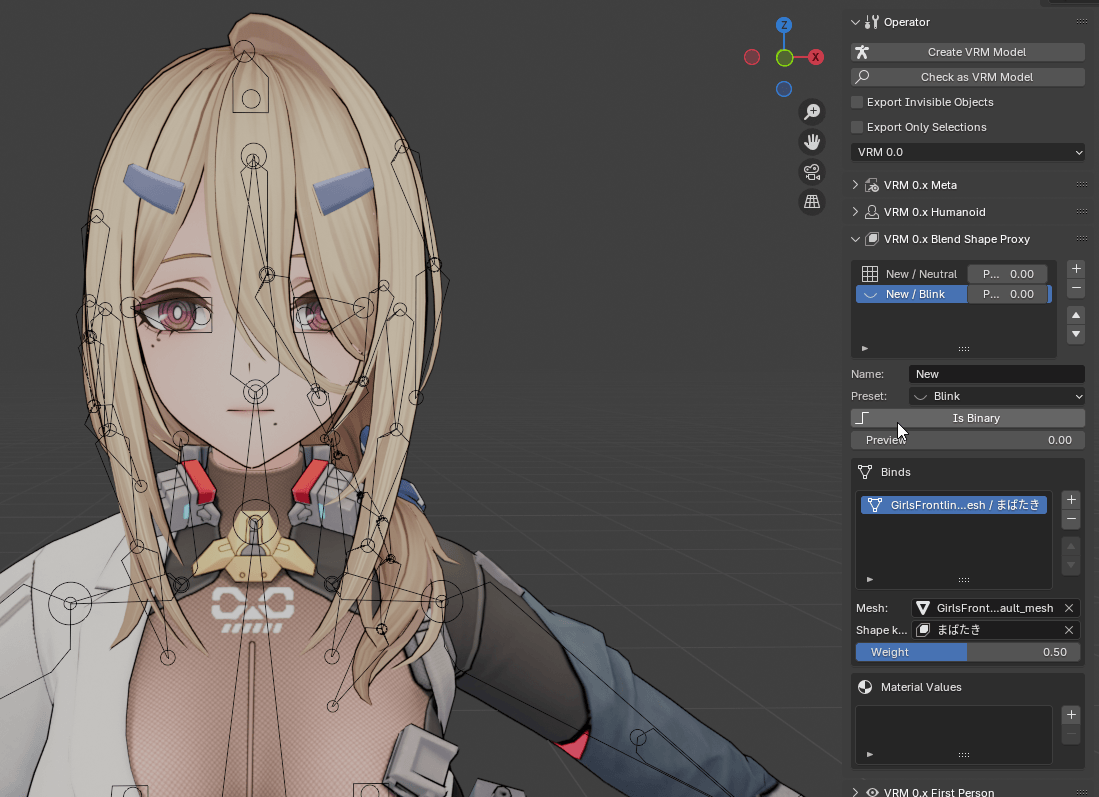
Weight는 모션의 최대치를 지정합니다.
Weight를 0.5로 놓고 프리뷰를 움직이자 모델이 눈을 반만 감는 것을 볼 수 있습니다.
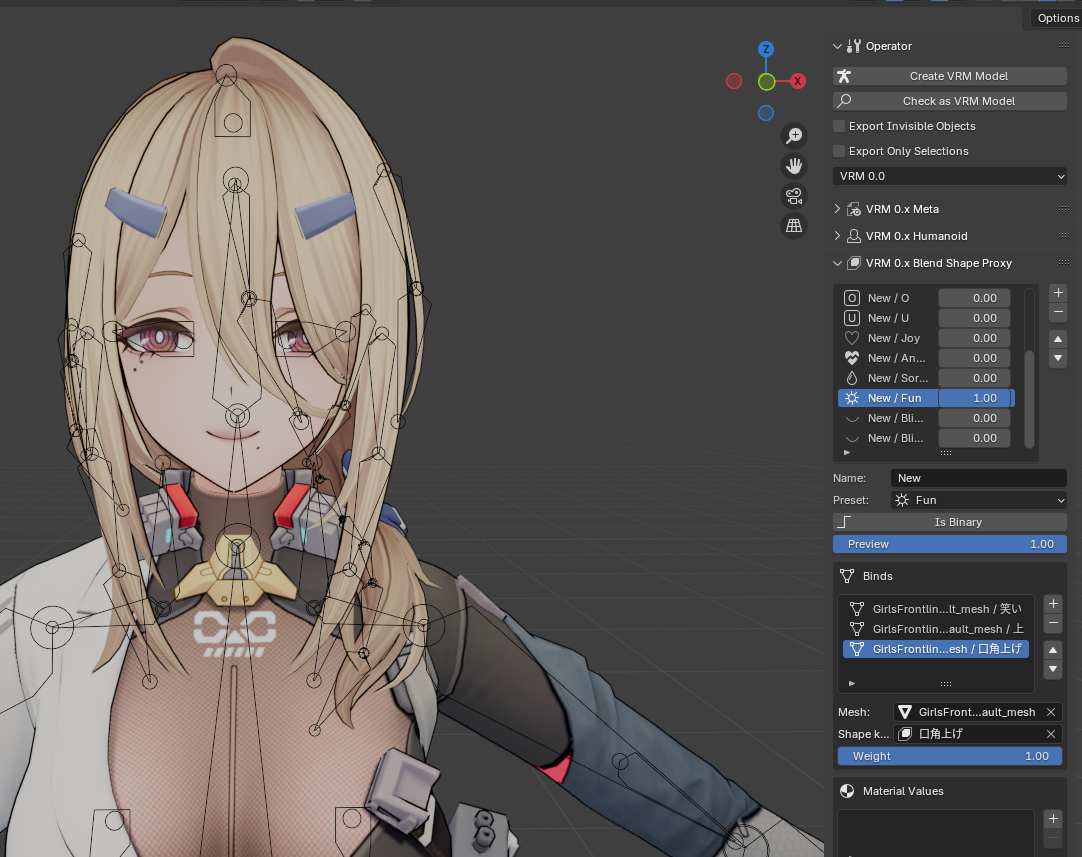
같은 과정으로 모든 표정 프리셋을 추가해주었습니다.
Look ~ 은 안해도 될것 같습니다.
5. 물리 수정 (작성중)
작성중
6. vrm으로 내보내기
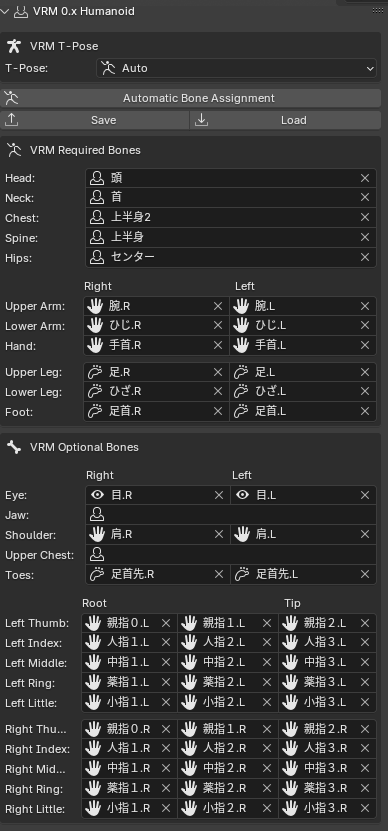
N 키를 눌러 나오는 사이드탭에서 VRM으로 들어가 준 후,
VRM 0.x Humanoid를 선택해줍니다.
해당하는 본들이 자동으로 지정되어 있습니다. (안되어 있다면 Automatic Bone Assignment를 눌러주세요)
그러나 이대로 내보내면 다리 부분이 제대로 움직이지 않습니다.
足, ひざ, 足首를 足D, ひざD, 足首D로 바꿔주어야 다리가 제대로 움직입니다.

Upper Leg, Lower Leg, Foot, Toes의 Right, Left를 모두 지워줍니다.

그리고 사진과 같이 바꿔줍니다.
Toes는 지정하지 않아도 내보내는 데 지장이 없습니다.

지정이 끝났다면 File -> Export -> VRM을 선택 후, 모델을 저장합니다.
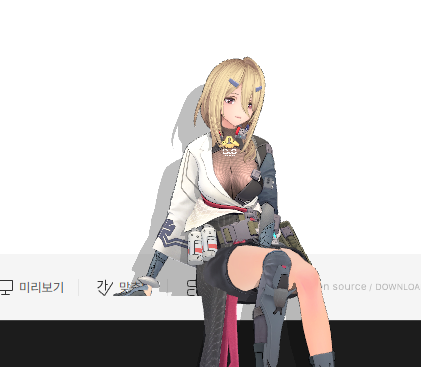
저장한 모델을 Desktop Mate에서 불러와봅니다.
'잡정보' 카테고리의 다른 글
| 다운로드 횟수 제한 없는 무료 목업 사이트 모음 (0) | 2025.04.12 |
|---|---|
| [Desktop Mate] 커스텀 vrm 모델 불러오기 (0) | 2025.01.15 |
| [Vtube Studio] 캐릭터가 눈을 반만 뜰때 / 안뜰때 해결법 (0) | 2025.01.09 |